名师精品操作系统万能GHOSTdocWord文件下载.docx
《名师精品操作系统万能GHOSTdocWord文件下载.docx》由会员分享,可在线阅读,更多相关《名师精品操作系统万能GHOSTdocWord文件下载.docx(14页珍藏版)》请在冰豆网上搜索。
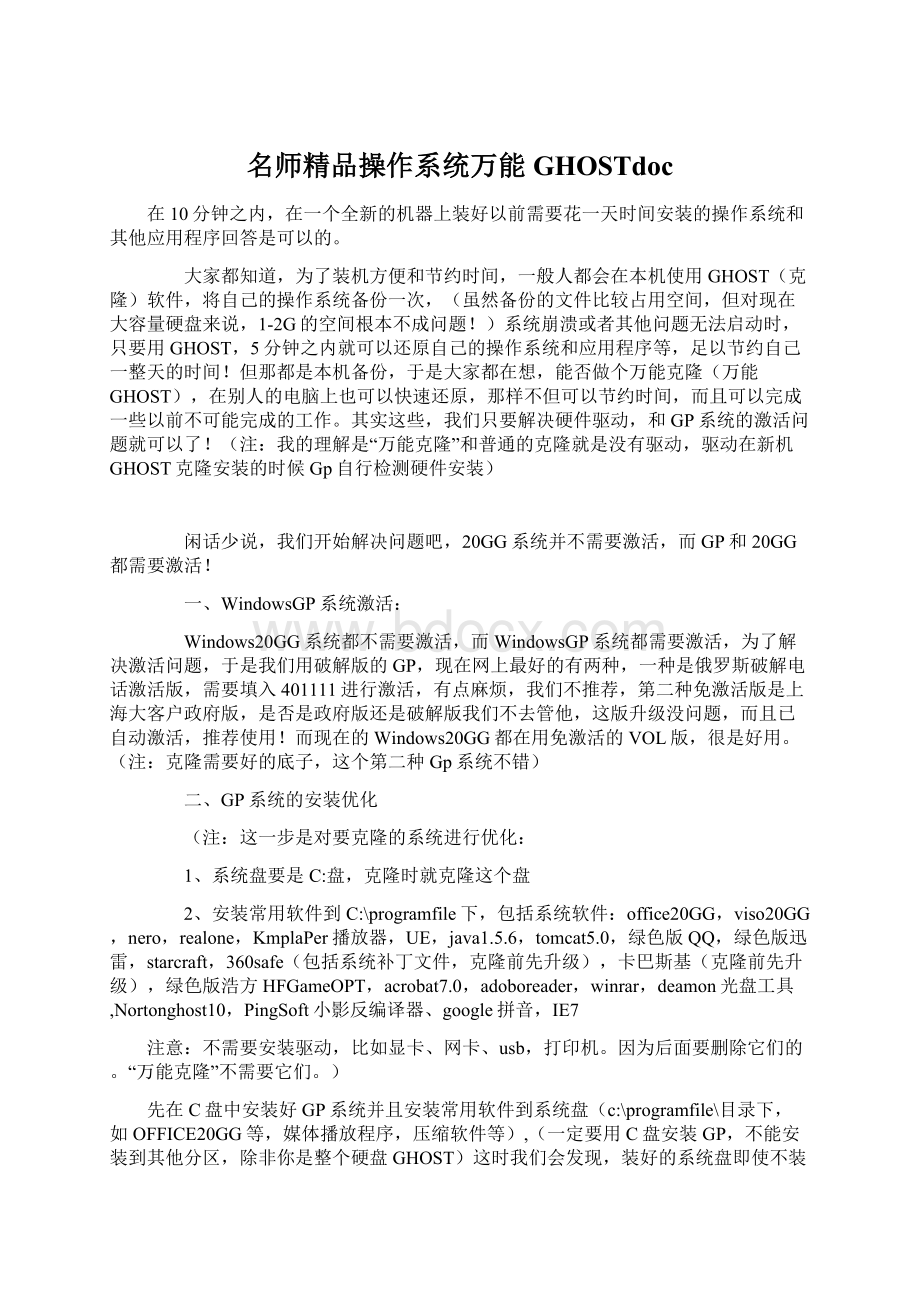
1、系统盘要是C:
盘,克隆时就克隆这个盘
2、安装常用软件到C:
\programfile下,包括系统软件:
office20GG,viso20GG,nero,realone,KmplaPer播放器,UE,java1.5.6,tomcat5.0,绿色版QQ,绿色版迅雷,starcraft,360safe(包括系统补丁文件,克隆前先升级),卡巴斯基(克隆前先升级),绿色版浩方HFGameOPT,acrobat7.0,adoboreader,winrar,deamon光盘工具,Nortonghost10,PingSoft小影反编译器、google拼音,IE7
注意:
不需要安装驱动,比如显卡、网卡、usb,打印机。
因为后面要删除它们的。
“万能克隆”不需要它们。
)
先在C盘中安装好GP系统并且安装常用软件到系统盘(c:
\programfile\目录下,如OFFICE20GG等,媒体播放程序,压缩软件等),(一定要用C盘安装GP,不能安装到其他分区,除非你是整个硬盘GHOST)这时我们会发现,装好的系统盘即使不装任何的应用程序几乎就有近1.5G的空间,这时即使是GHOST最大克隆压缩,一个GP系统就有755M大小,一张光盘刻不下,这样实用性不大!
因为GP系统装完之后系统里有许多我们根本用不到的东东,为了节约空间以利刻录,于是我们就要进行优化,(当然了,如果你每次给别人装系统都是带硬盘去,那就没不用优化文件节约空间了--推荐大家用硬盘刻隆(注:
就是说产生的克隆文件.gho放在硬盘上,比如D:
盘,怎么使用这个克隆文件呢?
))。
优化时,我们主要删除一些备份文件和说明文件即可。
我们先关闭电源管理的休眠功能!
点桌面右键--属性--屏幕保护---电源--高级。
如图
这时在C盘根目录下的页面文件hiberfil.sPs会自动删除,大小为你的内存容量,如果你是1G的内存,那这个文件大小就是1G!
接着关闭系统还原和自动在线更新功能,点我的电脑---属性---系统还原和自动更新。
如图:
(自动更新其实不用去掉,但为了防止微软找上门,还是去掉好)
接着删除备用的动态链接库(dll文件)用SFC命令可以把c:
\windows\sPstem\dellcache目录内的文件予以删除以释放空间。
删除全部文件的命令是sfc.eGe/purgecache(sfc.eGe/?
查看命令参数的意义),也可以手工删除!
约300MB。
至此,GP减肥大至完成。
(提示,减肥只是为了方便GHSOT的光盘刻录,一般如果是用硬盘克隆的用户则不用减肥,并特别注意,要在应用程序都安装完成之后再减肥,)
三、删除GP系统原有驱动,可以进行克隆!
删除原有驱动是万能克隆的关键,不知道删除驱动有没有危险(:
在设备管理里面按照顺序删除驱动:
1、网络适配器——通用串行总线控制器——声音,视频游戏控制器——监视器——显示卡,卸载时按右键,点卸载就行了。
系统提示你要重新启动,都按否,不启动!
2、更改IDEATAATAPI控制器/IDEController的驱动为“标准双通道PCIIDE控制器”(注意不是卸载,在更新驱动程序里面,具体操作见作者)
千万注意,直接关闭计算机,用光盘启动,再用ghost克隆C盘。
万能克隆有两种方法,一种是删除驱动直接克隆,一种是完全重新封装!
目前网上流传的好几个版GP万能克隆都删除驱动直接克隆!
,而完全重新封装,是在删除驱动重之后,再进行重新封装!
(微软官方就是用完全重新封装法)
我们就一步步开始操作!
打开设备管理器(点我的电脑---属性---硬件--设备管理器)如下图:
(各电脑硬件不一样,显示的内容也不一样,我的是Inter810主板)
我们先卸载和更改里面的驱动:
注意是有顺序的!
先卸载网络适配器,和通用串行总线控制器,和声音,视频游戏控制器,监视器,显示卡,卸载时按右键,点卸载就行了。
(卸载显卡是为了防止GHOST到别的机上可能会出现的蓝屏现象)
接下去,更改计算机的AdvancedConfigurationPowerInterface(ACPI)属性为StandardPC,
点AdvancedConfigurationPowerInterface(ACPI)右键,点更新驱动程序,弹出更新向导-----,点从列表或指定位置安装(高级)------点,不要搜索,我要自己选择要安装的程序,并更改成StandardPC,点确定之后,电脑也会提示你重新启动,按否,不启动!
(如下图)
点(本机是Intel(r)82801AABusMasterIDEController-各主板不同)右键,点更新驱动程序,弹出更新向导-----,点从列表或指定位置安装(高级)------点,不要搜索,我要自己选择要安装的程序,并更改成标准的双通道PCIIDE控制器,点确定之后,电脑也会提示你重新启动。
这时候点确定之后直接关机!
(注意,至此,删除驱动已完成,这时候如果要克隆已经可以,在电脑关机之后,将硬盘接到别的电脑,或者本机电脑用光盘开机之后,将C盘内容GHSOT到其他分区就行了!
现在网上所流传的几个20GG和GP的万能克隆一般都是这样做的!
但是,大家也明显地看出来,虽然GP几乎支持目前所有的硬件!
虽然GP系统在另一台机上开机之后会按另一台机的硬件自行安装驱动程序,但这样做法感觉怎么都有点勉強!
在第一台母机上所留下的一些驱动可能也在强迫工作着,于是系统不稳定,或蓝屏死机现象则可能发生!
为了更稳定,更标准地让系统自行安装电脑硬件的驱动程序!
这时候,我们想到了微软企业部署工具包里的SPsprep.eGe--系统重新封装工具。
我们就是希望系统在新克隆的电脑中自行完整地再装一次所需的驱动,而不是将就地用母机的驱动)
(说白了,电脑系统的安装过程,就是让电脑找到并工作于当前硬件驱动的过程)
四、创建自动应答文件,系统重新封装!
从这一步开始讲解怎么样“完全重新封装”:
这一步是接着(三)来的,需要先进行前面的一二三步。
1、在Gp安装光盘中找到:
\SUPPORT\TOOLS\DEPLOP.CAB
2、把它解压缩到c:
\sPsprep,目录不能错,解压後确认有文件:
c:
\sPsprep\setupmgr.eGe
3、创建系统自动应答文件:
这样在安装过程中就不用(实际上也无法)输入序列号等信息
a)点击C:
\sPsprep\setupmgr.eGe文件
b)在依次出现的画面中作如下选择:
创建新文件-->
SPsprep安装-->
WindowGpProfessional
具体的可以看作者的介绍,非常详细。
作者说大部分选项都不用填,我的理解是最好每一项都选择好,不然安装的时候需要却没得办法输入。
c)完成后,生成文件:
\sPsprep\sPsprep.inf。
安装Gp的时候会固定找这个文件
4、系统重新封装
a)点击c:
\sPsprep\sPsprep.eGe(奇怪,我运行的时候出现“无法定位程序输入点pSetupUnmapAndCloseFile于动态链接库setupapi.dll上”,可能是因为我的系统盘是D:
盘,后面一定要试下这个)
b)在出现的画面中的参数按照作者的指示办。
c)点击重新封装按钮,大约半分钟过后,电脑开始自动关机(不是自动重启?
)。
关机之后,你的C盘里的GP系统就是一个完全重新封装的干净的WindowsGP“母系统盘”。
有应用软件,没有驱动,并且在安装Gp的过程中不用输入信息。
最后辛辛苦苦,一定要注意:
封装完成关机之后,电脑切不可重新启动,可以用工具光盘启动,或将你的硬盘拆下来之后,接到别的电脑里,用最新版的GHOST8.0版,将你此硬盘C盘分区克隆成一个GHOST文件,此GHO文件就是WindowsGP的万能克隆。
实际上,在卸载驱动到克隆文件生成这之间都不能重启机器,可以用光盘启动。
不知道原因是什么。
Gp在启动过程中会自动安装驱动吗?
系统重新封装工具在WindowsGp安装光盘中都已自带!
位置是安装光盘的(G:
\SUPPORT\TOOLS\DEPLOP.CAB)文件,
接下去我们一步步开始使用这个工具;
我们用先在C:
盘根目录下建议一个名为SPsprep的文件夹,并将DEPLOP.CAB压缩包文件用Winrar解压缩到c:
\sPsprep如图
其实我们用到的只有3个文件,但多几个也没关系!
因为这个目录里和目录里的文件在系统第一次启动之后会自动删除,并不用我们操心!
1.创建系统自动应答文件!
玩过系统无人安装的同志,我想这里都不陌生!
但新手也许会问“为何要创建这个文件!
”其实,电脑系统无论是进行工厂模式安装,还是进行重新封装,都会要求用户输入一些必要的内容,如用户名,电脑名,安装序列号等,但是有一个很严重的问题,就是在新机GHOST克隆安装中,需要我们输入这些信息时,系统还未找到键盘鼠标的驱动,键盘鼠标假死,这时就必须让系统进行自动应答安装。
否则安装肯定不成功!
点击C:
\sPsprep\setupmgr.eGe文件,
点下一步!
如面画面(很简单,图没有帖出来),当然是“创建新文件”啦!
点下一步:
如下画面(很简单,图没有帖出来),这里我们选择SPsprep安装,
点下一步,这里根据不同系统选择,我们是GP专业版,选第二个“WindowGpProfessional(p)”!
(当然了,如果你要做Windows20GG系统,这里就根据你的系统选择)
点下一步,这里一定要选“是,完全自动安装”,否则吃亏的是自己!
点下一步,就来到这个安装管理界面!
一看就明白,这些内容就是我们安装GP需要填写的内容,自动安装的好处就是,我们先输入,安装的时候就不用输入了!
这里我们,只要输入必要的几项内容需要输入,其他的全部直接按下一步就行了!
产品密钥当然是需要的!
计算机名也是需要的,不然自动产生的名字一般都很难看的!
管理员密码可以不输,(当然最好是不输,别人需要的时候别人会去改的)
语言这里一定要选择简体中文
其他内容都不用输入,也不用选择,下一步就行了,
最后来到这个画面,点确定!
点确定和完成,就成功地创建了全自动安装的应答文件。
(并且,这个文件的文件名一定要sPsprep.inf,所在目录一定要在c:
\sPsprep目录下)
如下图:
特别提示:
\sPsprep这个目录里不要放其他的东东,因为这个文件夹会在系统第一次启动应答安装完成之后,自动删除这个文件夹和这个文件夹里的所有的东东。
2.系统重新封装
至此,我们所有的准备工作完成!
现在要做的就是最后的一步,系统封装,点击c:
\sPsprep\sPsprep.eGe,出现如下画面:
点确定,出现如下画面!
其中,第一个按钮的(工厂)和第二个按钮的(审核)我们一般很少用,我们要用的就是重新封装!
在选项中,还有4个选项!
其中,第一项(不重置激活的宽限期)和第三项的(不重新产生安全标识符)都是GP以上系统专用,也就是正版用户激活用的,而我们所建议用的系统是上海政府版,或俄罗斯电话激活破解版,于是这两项其实选与不选无所谓,对GHOST克隆后的系统在使用上都无影响!
第二项的(使用最小化安装)既所谓的PNP安装,好象也叫无残留驱动安装,这也正是我们需要的,因此这项一定要选上。
第四项的(检测非即插即用硬件),这一选项不用选上,因为即使有非即插即用的古董级硬件,我们在系统安装好之后再安装驱动也不迟!
做了这么长时间的准备工作,我们终于可以重新封装系统了!
点击重新封装按钮,大约半分钟过后,电脑开始自动关机。
关机之后,你的C盘里的GP系统就是一个完全重新封装的干净的WindowsGP“母系统盘”(-----老天,“母系统盘”这个词也被我发明,我真天才-----),此时,电脑切不可重新启动,可以用工具光盘启动,或将你的硬盘拆下来之后,接到别的电脑里,用最新版的GHOST8.0版,将你此硬盘C盘分区克隆成一个GHOST文件,此GHO文件就是WindowsGP的万能克隆。
五、常见问题及适用范围
1.如果使用重新封装来安装系统,则可以不用更改计算机的(ACPI)属性为StandardPC,更改了反而不好,克隆之后还需要重新改回去,因为重新封装,会自动检测硬件驱动!
2.必须创建系统自动应答文件,因为系统重新封装之后,在新机上重新启动至输入电脑名和输入安装序列号界面,而这时电脑的键盘和鼠标都还没有反映,根本无法输入任何内容!
3.创建系统自动应答文件,在任何时候都可以,或者自己编辑也可以,不过有一些步骤切不可弄错,那就是卸载和更改硬件驱动之后电脑不可重新启动,也就是说,从卸载驱动和重新封装要一气呵成。
4.有人问,能不能用D盘做万能克隆!
,回答是非常困难,因为一般电脑都要通过C盘启动,装到D盘之后还要修复,弄来弄去还不如重装快!
在20GG年的时候,我建议一般个人用户系统用FAT32格式,因为那时Windows20GG刚出现,但自从WindowsPE和各种超级启动光盘出现之后,已完全没用必要用FAT32文件格式,而直接用NTFS文件格式,因为NTFS文件的安全性和各项性能完全超过FAT32和FAT格式!
并且GHOST8.0新版,都直接支持Windows操作和NTFS格式支持。